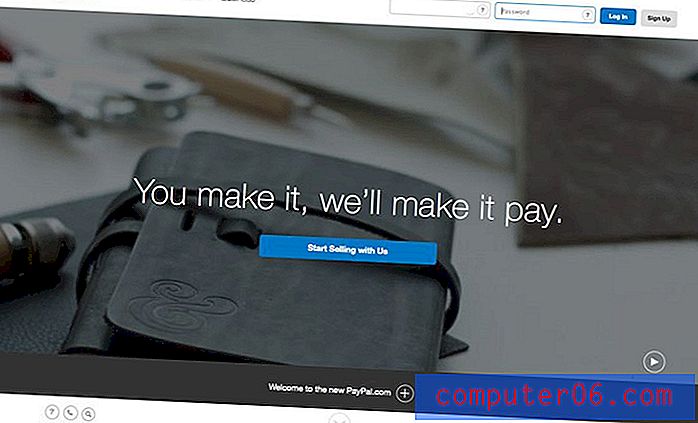Cómo evitar que iTunes te pida que lo configures como el reproductor predeterminado
iTunes es un gran reproductor multimedia por derecho propio, y uno que he usado en computadoras que nunca tuve la intención de conectar a un dispositivo iOS. Si bien gran parte del valor de iTunes reside en su capacidad para conectarse con sus iPhones, iPads e iPods, es más que una aplicación de transferencia de archivos glorificada. Puede escuchar música, ver videos e incluso importar música directamente desde CD a su biblioteca de iTunes. Pero iTunes también quiere desesperadamente ser el programa de reproducción de medios predeterminado en su computadora. Esto significa que cada vez que hace doble clic en un archivo que podría abrirse en iTunes, iTunes es el programa que se abrirá. Sin embargo, debido a la preferencia personal o la renuencia a otorgarle a iTunes los permisos que anhela, es posible que no haya elegido configurarlo como su reproductor predeterminado. Afortunadamente, hay un par de maneras de hacer que iTunes deje de pedirte que lo configures como el reproductor predeterminado.
Detener el indicador de reproductor predeterminado de iTunes
Las pantallas de Nag son muy molestas, por lo tanto, el apodo que se les ha asignado. Esperamos que un programa funcione de manera específica cuando lo lancemos, y esta intrusión en nuestro comportamiento esperado es frustrante.
En este momento también quiero señalar que iTunes no es el único programa que solicita obsesivamente el estado predeterminado del programa. Todos los principales navegadores web harán lo mismo, siempre que tengas más de un navegador instalado en tu computadora, y también debes tomar medidas para evitar que muestren sus propias pantallas molestas.
La forma más sencilla de hacer que iTunes deje de pedir que se configure como el reproductor multimedia predeterminado es marcar la casilla en la pantalla de la queja a la izquierda de No mostrar este mensaje nuevamente .

Pero si no ha marcado esa casilla, o si hace clic en la pantalla de la ventana emergente demasiado rápido, todavía hay otra solución para eliminar esta configuración.
Haga clic en el botón Editar en la parte superior de la ventana de iTunes, luego haga clic en la opción Preferencias en la parte inferior del menú.
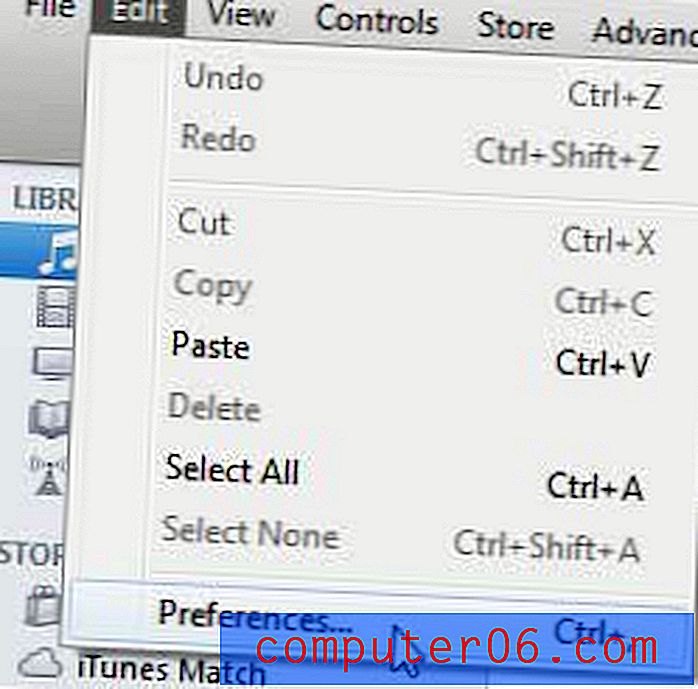
Haga clic en el icono Avanzado en la parte superior de esta ventana, luego marque la casilla a la izquierda de Avisarme si iTunes no es el reproductor predeterminado para los archivos de audio para eliminar la marca de verificación.
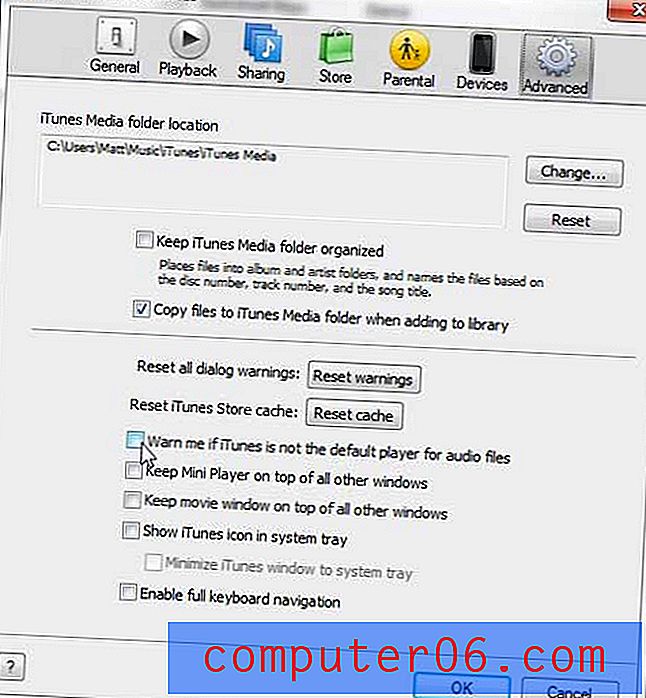
Haga clic en el botón Aceptar en la parte inferior de la ventana para aplicar sus cambios. La próxima vez que abra iTunes, ya no se le pedirá que cambie la configuración predeterminada del programa y puede continuar usando iTunes como esperaba.
Si desea obtener más información sobre la configuración predeterminada del programa en su computadora con Windows 7, también puede leer este artículo para obtener más información. Está dirigido específicamente a ajustar la configuración predeterminada del navegador web, pero la misma técnica también se puede aplicar a otras situaciones predeterminadas del programa.